传统的蓝光播放器在电影和音频播放质量方面非常出色。然而,它们也有一些缺点:由于它们对来自其他地理位置的文件实施区域代码,因此对于电影爱好者来说,这可能会非常令人沮丧。幸运的是, 免区域码蓝光播放器 在这个全球化的世界里,这都是可能的,让我们可以轻松绕过这些限制。你是一个经常旅行的狂热收藏家,还是以上所有?拥有最通用、最方便的设备来访问您喜爱的电影的终极指南是无区域限制的蓝光播放器。让我们探索最佳选择、您可以从中获得什么以及在哪里可以找到这些最佳的无区域限制蓝光播放器。
第 1 部分:蓝光区域代码是什么
蓝光区域代码系统对于内容监管非常重要,尤其是对于不适合特定观众的电影。此限制还有助于电影制作人管理电影和其他内容在不同市场的发行。蓝光主要有三个区域:A 区蓝光、B 区蓝光和 C 区蓝光。
• A 区蓝光:北美、南美、东南亚和日本。
• B 区蓝光:欧洲、非洲、中东和大洋洲。
• C 区蓝光:俄罗斯、印度、中国和中亚。
幸运的是,有些设备对蓝光光盘没有区域限制。这些无区域限制的蓝光光盘可以播放任何地理区域的光盘,包括 1 区蓝光光盘。因此,如果您想在国外购买光盘,请记得检查蓝光光盘和播放器上的区域代码!
第 2 部分:最佳无区域限制蓝光播放器
如果您想播放来自任何地区的蓝光,无区域限制的蓝光播放器是您的最佳选择。以下是一些您应该尝试的无区域限制的蓝光播放器
1.索尼UBP-X700
特征: 它可以播放所有地区(A、B、C)的 UHD 4K、蓝光和标准 DVD。它还具有自动 DVD 区域切换和一键蓝光区域切换功能。此外,它还具有 Wi-Fi、HDMI 输出和 USB 输入。
价钱: 约$199.00
2.索尼 BDP-S3700
特征: 它可以播放蓝光和 DVD,无论哪个地区。LG DVDBLK 播放器还支持 A、B 和 C 区蓝光。它还是一款支持 Wi-Fi 的播放器,可以播放支持 1080p 升级的多种格式。
价钱: 价格约为 $115.00 至 $200.00
3.松下 DMP-UB420
特征: 多区域蓝光播放器和 DVD 播放器;支持 4K 超高清。还附带 6 英尺 HDMI 线缆。
价钱: 价格约为 $379.99
4.LG BP175
特征: 它可以播放 A、B 和 C 区域的蓝光光盘以及 0-8 区域的 DVD。它还支持 HDR 和内置 Wi-Fi。
价钱: 其成本约为$144.00。
5.索尼UBP-X1100ES
特征: 以 4K 超高清播放 A、B 和 C 区的所有 DVD 和蓝光光盘。此外,它还具有两个 HDMI 输出功能并支持杜比全景声。
价钱: 价格约为 $899.00
第 3 部分:在哪里可以买到无区域限制的蓝光播放器?
以下是为寻求全区域蓝光播放器的人士推荐的途径。
1. 在线零售商:
亚马逊: 它提供多种多区域蓝光播放器型号和客户评论。
易趣网: 适合寻找新的和二手的模型,包括修改的模型。
百思买: 请访问他们的网站来查找可在所有地区播放的蓝光播放器。
2.制造商:
一些公司提供直接从其网站订购的服务。
3. 国际零售商:
像 AliExpress 或 Banggood 网站这样的选项价格具有竞争力。国际买家可以使用,运费取决于您所在的国家/地区。
4.电子产品商店:
寻找家庭影院设备商店,因为它们主要销售无区域限制的播放器。如果幸运的话,你甚至可以找到 4K 蓝光播放器。
5.当地电子产品商店:
询问当地零售商是否有售或是否可以订购无区域限制的播放器。
附赠:最佳蓝光 DVD 播放机,畅享电影
AVAide 蓝光播放器 提供与市场上任何其他视频播放器不同的酷炫功能。这款蓝光播放器可播放所有区域,包括蓝光光盘、文件夹和 ISO 文件,确保高质量视频渲染质量高,并提供出色的视觉质量。此外,AVAide 蓝光播放器以保存和维护文件数据而闻名,因此每个人都可以在整个电影中享受无损音频和原始视频。此外,该软件可以绕过许多蓝光加密方案和区域代码(A、B、C),因此用户可以在世界任何地方播放任何地区的标题而不会出现兼容性问题。
这款蓝光播放器具有易于使用的界面,支持 4K UHD 播放,确保无忧无虑且用户友好,允许用户进一步个性化播放设置以优化体验。无论是先锋还是电影迷,AVAide 都可以提供观看电影所需的工具,让您享受充满乐趣的电影体验。
第1步下载并安装 AVAide 蓝光播放器
在网站上,您可以点击 下载 根据您的操作系统选择链接。然后,在您的计算机上找到此文件并双击开始安装。按照计算机屏幕上闪烁的说明操作即可成功安装。
第2步加载您的蓝光光盘
使用计算机的内置光盘驱动器将蓝光光盘插入计算机,或将外部蓝光驱动器连接到计算机。然后,转到 AVAide 蓝光播放器应用程序并单击 打开光盘 主界面的按钮。
从列表中选择您想要播放的蓝光光盘,然后单击 好的 开始播放。
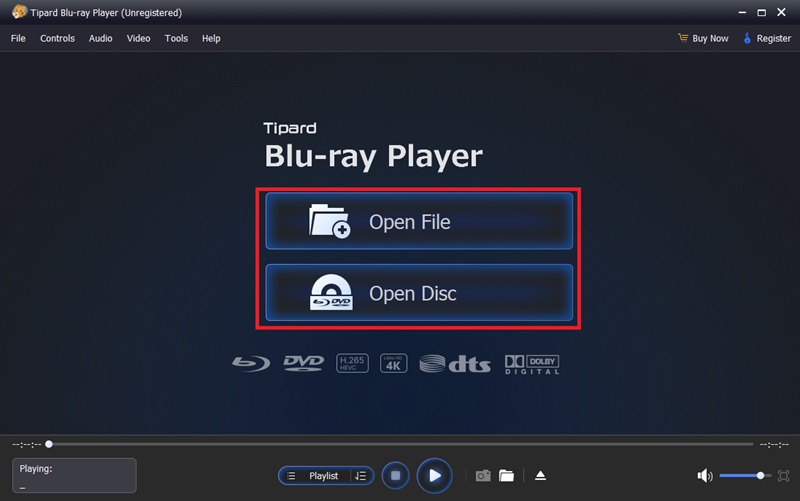
第 3 步播放蓝光电影
您应该能够自动开始播放蓝光电影。如果没有,请点击 玩 按钮。您可以通过单击播放/暂停按钮来切换播放,通过单击停止按钮来停止,以及使用快进和快退按钮浏览影片。
现在使用音量滑块根据需要调整音量。
要全屏观看视频,请沉浸在视图中并单击 全屏 按钮通常位于视频的右下角。
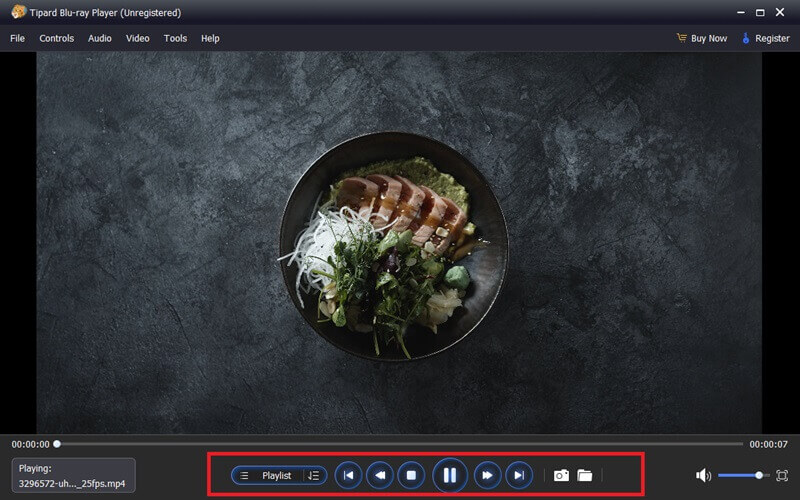
第四步自定义您的视图
点击 效果 按钮并自定义视频设置,包括亮度、对比度、饱和度和伽玛。您可能需要更改设置中的宽高比,以便电影能够充分适合您的屏幕。如果您的蓝光包含多个音轨或字幕,您可以在播放菜单中找到它们。
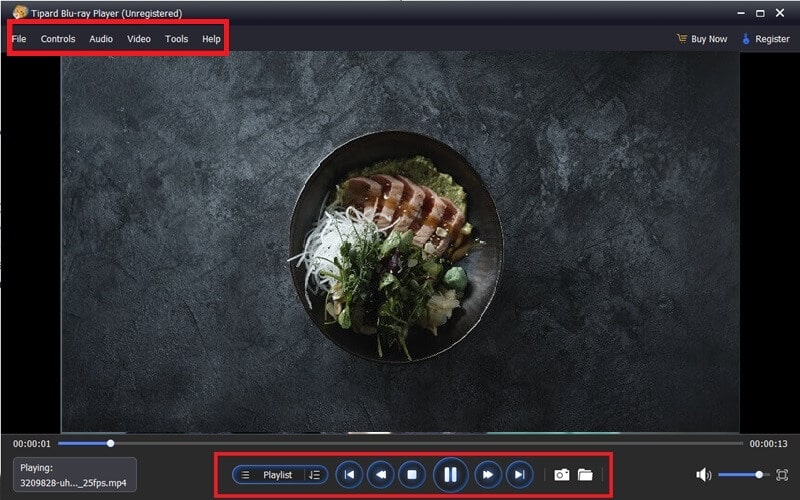
按照这些简单易懂的指南,您可以使用这款无区域代码播放器欣赏您喜爱的蓝光电影。该软件的直观界面和强大功能可增强您的观看体验,是电影爱好者的绝佳选择!
AVAide 蓝光播放器可以很好地绕过任何区域代码,你可以 观看蓝光电影 任何地方。它具有直观的界面,支持高清格式,并提供可自定义的观看选项,因此普通观众和收藏家可能会喜欢它。安装指南很简单,AVAide 增强了观影体验。
功能齐全的多媒体播放器,可播放蓝光、DVD、4K UHD 和其他视频/音频文件。



 安全下载
安全下载


